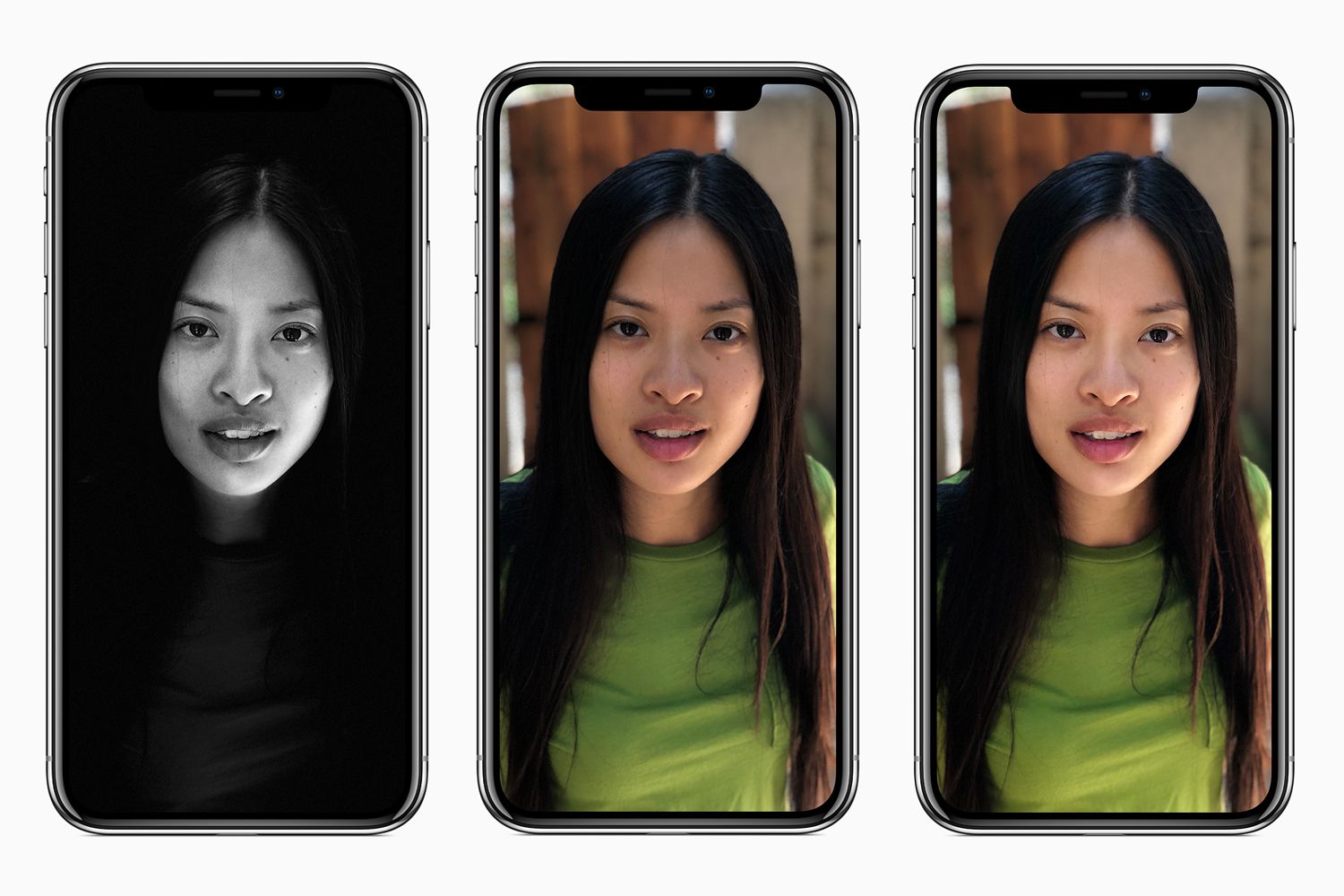Studiolaatuisten kuvien ottaminen vaati laadukkaan DSLR-kameran, koulutetun valokuvaajan ja studion. Ei enää. Joidenkin iPhone-mallien muotokuvatilan ja muotokuvan valaistuksen ansiosta voit ottaa kauniita, dramaattisia valokuvia pelkällä puhelimella taskussasi. Muotokuvatila vaatii iPhone 7 Plus:n tai uudemman.
Mitä muotokuvatila ja muotokuvavalo ovat ja miten ne toimivat?
- muotokuva-tila sumentaa taustaa pitäen samalla kuvan kohteen tarkennettuna.
- Muotokuvan valaistus ottaa valokuvia muotokuvatilassa ja käyttää studiotyylisiä valotehosteita.
Kaikissa iPhone-malleissa, jotka tukevat näitä ominaisuuksia, iPhone 7 Plus:ssa, iPhone 8 Plus:ssa ja iPhone X:ssä, on puhelimen takana olevaan kameraan sisäänrakennettu kaksi linssiä. Ensimmäinen on teleobjektiivi, joka kehystää valokuvan kohteen. Toinen laajakulmaobjektiivi mittaa etäisyyden eroa sen välillä, mitä «näkee» läpi ja mitä «näkee» teleobjektiivilla. Mittaamalla etäisyyden ohjelmisto luo «syvyyskartan». Kun syvyys on kartoitettu, puhelin voi sumentaa taustaa ja pitää etualan terävänä muotokuvatilan kuvien ottamiseksi.
Muotokuvatilan käyttäminen iPhone 7 Plus:ssa, iPhone 8 Plus:ssa ja iPhone X:ssä
Noudata näitä ohjeita ottaaksesi kuvia muotokuvatilassa iPhone 7 Plus:lla, iPhone 8 Plus:lla tai iPhone X:llä:
- Siirry 2–8 jalan etäisyydelle valokuvan kohteesta.
- Napauta Kamera-sovellusta avataksesi sen.
- Pyyhkäise palkki alareunaa pitkin Muotokuva.
- of Muotokuva valittuna, sovellus ehdottaa, miten voit ottaa parhaan kuvan, kuten mennä lähemmäs tai kauemmaksi ja kytkeä salama päälle.
- Sovelluksen pitäisi tunnistaa automaattisesti henkilö tai kasvot (jos ne ovat kuvassa). Valkoiset etsimen kehykset ilmestyvät automaattisesti ympäröivään kuvaan.
- Kun etsimen kehykset muuttuvat keltaisiksi, ota kuva napauttamalla kamerapainiketta näytöllä tai napsauttamalla äänenvoimakkuuden vähennyspainiketta.
Voit käyttää kuvaan suodattimia ennen sen luomista. Napauta kolmea toisiinsa lukittua ympyrää paljastaaksesi ne. Napauta eri suodattimia nähdäksesi, miltä ne näyttävät.
Muotokuvavalon käyttäminen iPhone 8 Plus:ssa ja iPhone X:ssä
Jos sinulla on iPhone 8 Plus tai iPhone X, voit lisätä kuviisi ammattilaatuisia muotokuvavalotehosteita. Kaikki kuvan ottamisen vaiheet ovat samat, paitsi näytön alareunassa olevaa valaistusasetuspyörää. Pyyhkäise valaistusvaihtoehtokuutioiden läpi nähdäksesi, kuinka ne muuttavat tuloksena olevaa kuvaa. Vaihtoehdot ovat:
- Luonnonvalo: Oletusasetus.
- Studion valo: Kirkastaa kasvojen piirteitä.
- Muotovalo: Lisää kuvan dramatiikkaa lisäämällä tarkennettua valoa.
- lavan valo: Aseta valokeila kuvan aiheeseen.
- Stage mono: Sama kuin näyttämövalaistus, mutta värillisen sijaan mustavalkoisena.
Kun olet valinnut valaistusvaihtoehdon, ota valokuva. Voit säätää näitä tehosteita. Napauta näyttöä niin, että etsimen ääriviivat tulevat näkyviin, ja pyyhkäise sitten hitaasti ylös ja alas siirtääksesi valon liukusäädintä. Muutokset näkyvät näytöllä reaaliajassa.
Selfien ottaminen Portrait Lightningilla iPhone X:llä
Pidä selfie-pelisi vahvana iPhone X:llä ottamalla valokuviin muotokuvavaloa. Sinun on täytynyt aktivoida etukamera. Valitse Muotokuva valitse alapalkista haluamasi valaistusvaihtoehto. Klikkaus vähentää äänenvoimakkuutta ottaaksesi kuvan (myös näytön painikkeen napauttaminen toimii, mutta äänenvoimakkuuden pienentäminen on helpompaa ja vähemmän todennäköistä, että kätesi osuu vahingossa kuvaan).
Poista muotokuvatila valokuvistasi
Kun olet ottanut valokuvia muotokuvatilassa, voit poistaa muotokuvaominaisuudet Valokuvat sovellus napauttamalla muokata sitten Muotokuva.
Jos muutat mielesi ja haluat lisätä muotokuvatilan uudelleen, toista yllä olevat vaiheet ja varmista, että muotokuva on keltainen, kun napautat sitä. Tämä kaksisuuntainen muunnos on mahdollista, koska Kuvat-sovellus käyttää tuhoamatonta muokkausta.
Muuta valokuvien muotokuvan valaistusta
Voit myös muuttaa muotokuvavalon valintaa iPhone X:llä otettujen kuvien ottamisen jälkeen. Muokkaa valokuvaa Kuvat-sovelluksessa pyyhkäisemällä valaistuspyörää mieltymyksiisi paremmin sopivan kuvan kohdalle.